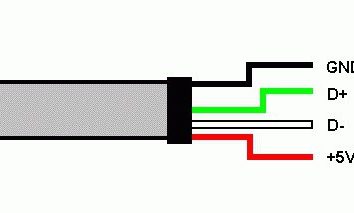Comment installer Hyper-V (Windows 8)?
Aujourd'hui, de plus en plus important d'utiliser les soi-disant machines virtuelles capables dans les logiciels pour émuler la création d'un système informatique à part entière dans un environnement virtuel, ce qui ne peut absolument pas différer du présent physique analogique « matériel ». Mais voici un peu de gens connaissent ce module dans Windows 8 (Hyper-V). Qui examinera comment l'activer et correctement configuré pour fonctionner avec.
Le concept de machines virtuelles
Commençons à une certaine distance, pour ainsi dire, avec les concepts de base. La technologie virtuelle de ce type est prise en charge nativement par les fabricants Intel et les puces de processeur AMD réside dans le fait qu'il est de niveau sur puce pour assurer le fonctionnement de tout logiciel dans une machine virtuelle.
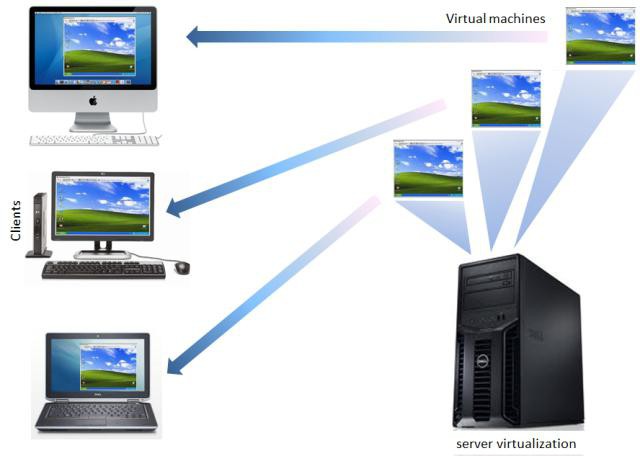
Eux – mêmes en tant que machines virtuelles, permettant de « systèmes d' exploitation » créer des systèmes complets d'ordinateurs sont très diverses. Microsoft Corporation dans ce domaine ne fait pas partie de l'auteur, bien que les spécialistes de l'entreprise ont essayé de créer leurs propres modules, ce qui pourrait créer des machines virtuelles sans l'utilisation de logiciels tiers. L'un d'entre eux est le client Hyper-V.
Qu'est-ce que la technologie Hyper-V (Windows 8 et ci-dessus)
En fait, Hyper-V est un outil suffisamment puissant qui vous permet d'émuler un système informatique de tout niveau de complexité, avec tous les composants et l'installation des systèmes d'exploitation autres que Windows.
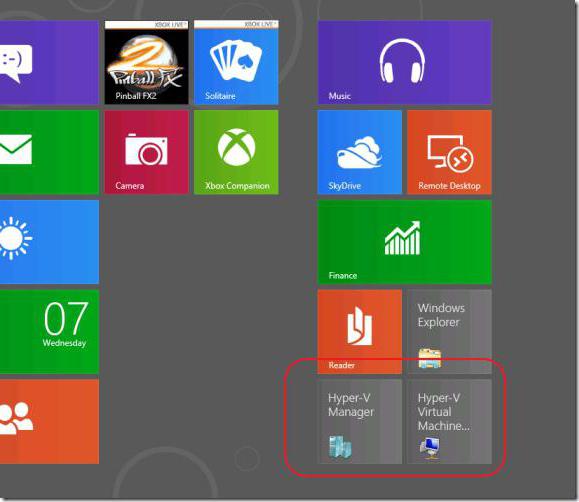
Windows 8 configuration Hyper-V est légèrement différent du même client dans le même « top ten », ainsi que de la plupart des logiciels d'aujourd'hui les plus connus. Cependant, l'utiliser, juste assez pour leurs propres besoins pour créer un environnement virtuel dans lequel pour tester l'autre programme « systèmes d'exploitation » ou pour créer l'ensemble des systèmes informatiques afin de clarifier l'interaction des composants « matériels » virtuels. Cependant, par exemple, Windows Hyper-V 8 pour une langue nécessite une certaine attention, car il y a des paramètres spécifiques.
Configuration requise pour Windows 8
Comme il est clair, considérons cette composante du système est précisément l'exemple de « huit » et sa version ultérieure 8.1. En gros, la configuration Hyper-V (Windows 8, vous avez le même système d'exploitation ou Windows 8.1 – n'a pas d'importance) est tout à fait identique.
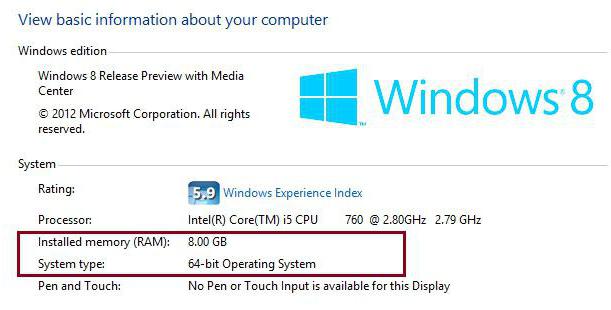
En ce qui concerne les exigences minimales du système, la configuration est nécessaire ici uniquement sur la base des processeurs 64 bits d'AMD ou Intel, qui doit nécessairement soutenir les instructions SSE2 et le NX, ainsi que la technologie AMD-V, Intel-VT-x et SLAT. De plus, mis Hyper-V (Windows 8) sur la performance normale est possible que si la présence d'au moins 4 Go de mémoire vive (de préférence de 8 Go). Dans le cas contraire, les performances du module n'est pas garanti.
En outre, si vous envisagez d'installer plusieurs machines virtuelles, il est conseillé d'allouer de la mémoire pour une partition logique, ou même créer un RAID-tableau. Inutile de dire, il y a une condition de base pour le client Hyper-V – Windows 8 (8.1) uniquement avec une longueur de mot de 64 bits. Mais ne devrait pas se fâcher. Presque tous les systèmes pré-installés répondent à ces exigences dans leur intégralité.
Comment activer la technologie Hyper-V dans Windows 8: Premiers pas
Donc, maintenant à l'intégration de l'installation et le client peut se poursuivre. Au premier stade, il est préférable de vérifier votre propre système de prêts à utiliser ce module.
Pour ce faire , dans le menu « Exécuter » causé par une combinaison de Win + R, inscrivez – commande msinfo32 ou de passer à des informations système, par exemple, à partir du panneau de commande standard.
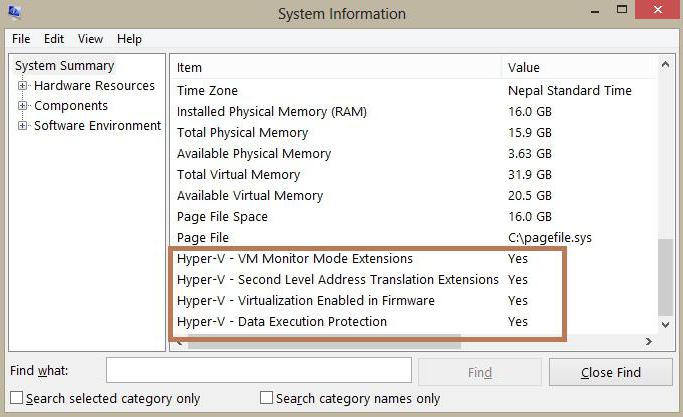
Ci-dessous des informations sur le module Hyper-V (Windows 8). « Oui » doit être affiché dans tous les domaines. Dans ce cas, vous pouvez installer et configurer. Si au moins une ligne, l'utilisateur voit un « non », il est nécessaire d'utiliser la configuration du BIOS et de composants d'activation dans le système.
support d'activation des technologies virtuelles dans le BIOS
Pour activer le support des technologies virtuelles, le téléchargement d'un terminal d'ordinateur si l'ordinateur portable vous devez entrer dans le BIOS (touche Suppr, F12, F2, et ainsi de suite. D.).
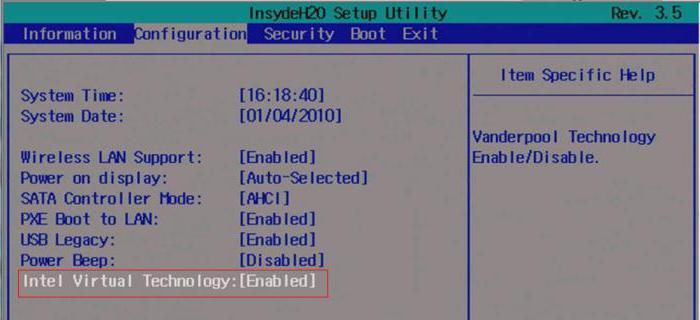
Dans la ligne des paramètres de configuration du chipset CPU avancé devrait être la technologie de virtualisation ou autre chose comme ça. Montré le bon réglage doit être réglé sur « Activer» (activé).
Activation système Hyper-V
Dans l'étape suivante, vous devez activer le composant lui-même dans l'environnement Windows. Cela se fait dans la section Programmes et fonctionnalités, où il est dans la liste des composants Windows installés, mettez une coche devant le nom du client.
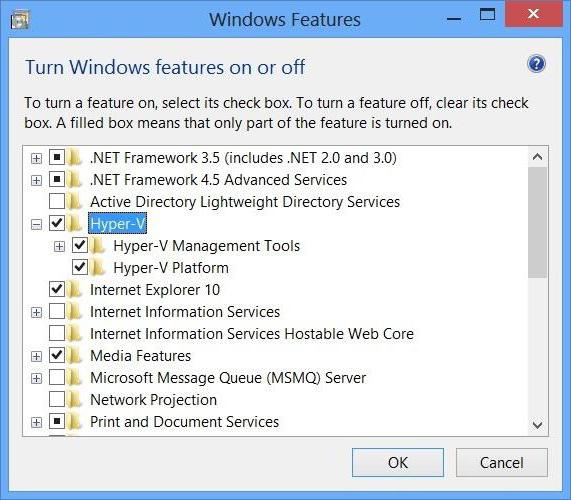
Après cela, le module démarrera le processus d'activation et à la fin redémarre le système, le soi-disant « Gestionnaire» (Gestionnaire Hyper-V) apparaît sur l'écran de démarrage. Cependant, si l'on considère la question de savoir comment désactiver Hyper-V dans Windows 8, vous devez effectuer les étapes ci-dessus dans l'ordre inverse.
Les paramètres et la configuration initiale
Considérons maintenant le module de Windows Hyper-V 8 lui-même. L'installation commence avec l'entrée du « gestionnaire ». Cela peut être fait directement à partir de l'écran principal ou commande virtmgmt.msc dans le menu « Exécuter » (Menu rapide – comme mentionné ci-dessus). Soit dit en passant, cette méthode est le mieux adapté pour les cas où le système sera installé et utilisé par plusieurs machines virtuelles, peut-être même différents du module « natif ». Si vous utilisez Hyper-V ne plus immédiatement, comme on dit, pour l'attacher à la barre des tâches.
Un peu plus sur le module Hyper-V (Windows 8.1). Comment exécuter est probablement un peu compréhensible. Maintenant, attention au fait que le démarrage initial sans pré-réglage ne résout pas le problème de l'utilisation complète du client.
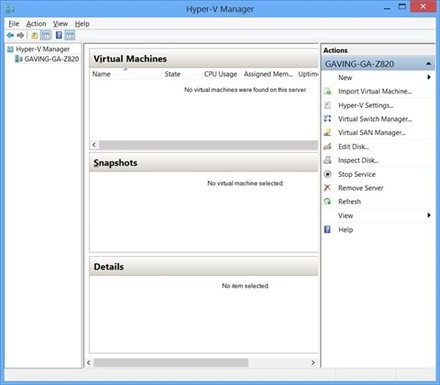
Maintenant, vous devez configurer en cliquant sur le nom de l'hôte à gauche et choisissez un paramètre de section. Tout d'abord, vous devez spécifier un dossier ou d'une partition qui stockera toutes les informations relatives à l'hyperviseur, comme un disque dur virtuel.
L'article couvre la NUMA, au fond, vous ne pouvez pas le toucher, car sa configuration est conçue uniquement pour les systèmes multiprocesseurs (notez que ici nous parlons de plusieurs processeurs et non le nombre de cœurs du processeur).
migration de partition de stockage peut également être ignorée. Il indique que le nombre de transferts simultanés de données de machines virtuelles à différents endroits sans connexion directe de la machine elle-même.
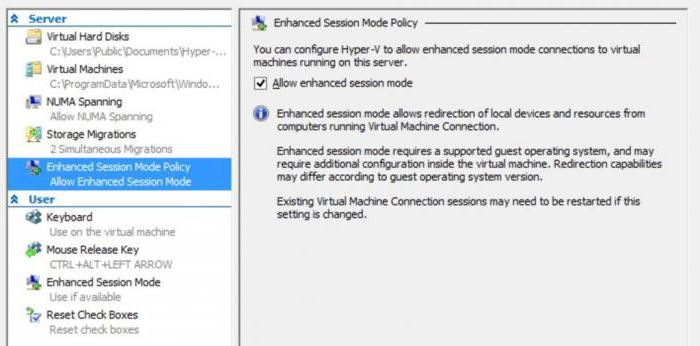
Mais le mode de session étendue est préférable d'utiliser. Cela vous aidera à utiliser les ressources et les appareils dans une filiale de l'hôte mère du système de machine virtuelle. Par défaut, cette option est activée.
Ensuite, vous pouvez définir des raccourcis clavier, comme un processus de libération de la souris décochant un champ d'affichage des messages et ainsi de suite. D. Il est déjà à sa seule discrétion.
Créer et activer le commutateur virtuel
Et maintenant, il commence une des étapes les plus importantes. D'abord, vous devez créer soi-disant commutateur virtuel, sans lequel la machine virtuelle est créée en utilisant Hyper-V, travailler tout simplement pas.
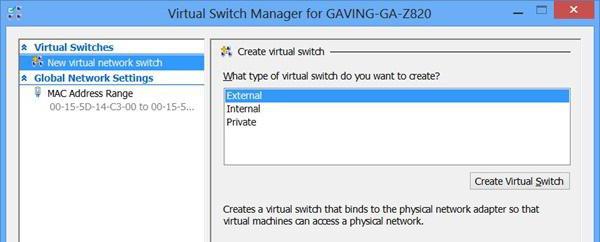
En gros, cela est une sorte de station de chemin conçu pour contrôler la connexion des machines virtuelles au système.
Ici, il existe trois types de réseaux virtuels:
- externe (utilisé lorsque la machine virtuelle ont besoin d'accéder au réseau externe sur un pied d'égalité avec le parent hôte obligatoire attribuant à chacun d'eux une des adresses IP uniques);
- intérieur (utilisé uniquement lorsque les machines sont câblés ensemble, et l'accès existe uniquement dans un seul hôte ou de destination sans référence à une adresse IP spécifique);
- privé (réseau le plus limité sans connexion à l'hôte principal et un réseau externe, applicable dans le cas où la machine virtuelle doit être complètement isolée du trafic externe).
Inutile de dire que vous pouvez choisir un type un, bien que plusieurs commutateurs peuvent être créés comme vous le souhaitez et de les intégrer les uns aux autres.
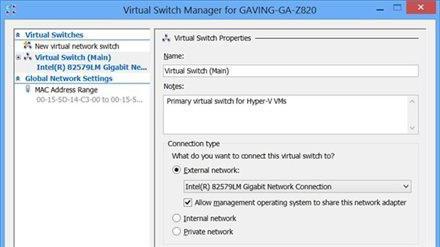
sélectionnez la ligne appropriée, puis le nouveau nom est attribué au commutateur pour démarrer le processus. Ensuite, vous pouvez choisir un liaison directe à un adaptateur réseau spécifique.
Il y a peu de nuance. Si vous utilisez l'adaptateur entièrement sélectionné, il disparaît de la liste des périphériques dans le système principal. vérifier Alors, debout en première ligne l'accès du public au système de gestion de l'adaptateur sélectionné, il est préférable de ne pas toucher. Dans le cas contraire, l'ordinateur lorsque vous quittez l'environnement de machine virtuelle simplement perdre la connexion à Internet. En cours de route, vous pouvez utiliser et accéder au réseau virtuel, par exemple, par Wi-Fi, et indiquer son numéro.
Caractéristiques paramètres réseau
Lorsque vous créez plusieurs différents types de commutateurs peuvent être nécessaires pour se connecter aux paramètres réseau mondial, où il est nécessaire de préciser la gamme désirée de adresses MAC attribuées dynamiquement.
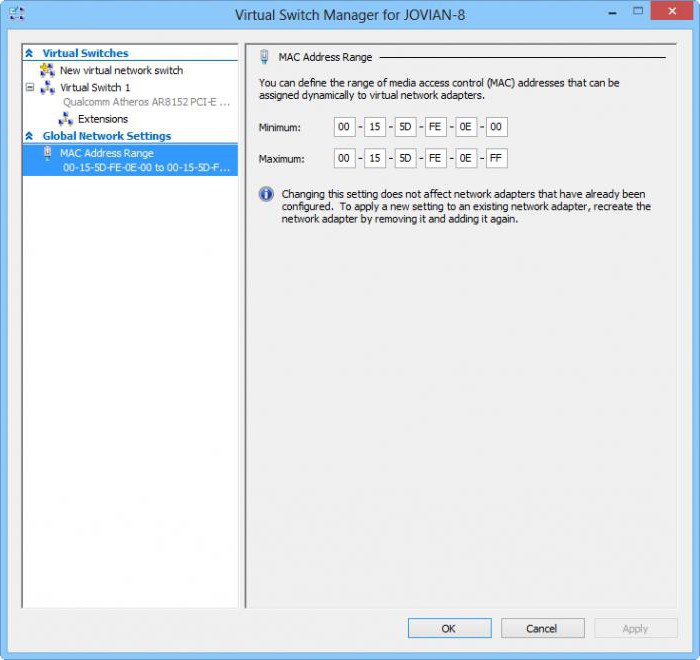
Mais cette approche applique uniquement en cas de, disons, les réseaux d' entreprise, et seulement pour se traiter sur des machines différentes ne sont pas répétées (non dupliqué).
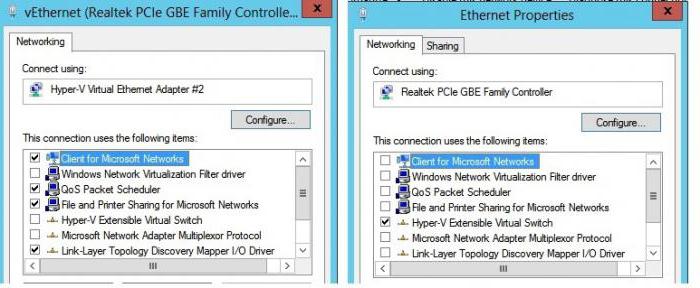
Soit dit en passant, lorsque vous utilisez un privé « virtualke » vous pouvez faire beaucoup plus facile dans les propriétés de la connexion locale ayant impliqué commutateur Hyper-V avancé, qui est tout.
Le droit d'accès à l'hyperviseur
Enfin, il reste à ajouter un peu des droits d'accès à la gestion Hyper-V et la configuration. Windows 8 accorde automatiquement tous les droits à tous les utilisateurs du groupe admin. Si vous souhaitez donner des droits à certains entièrement sur le module de gestion des utilisateurs, sans l'intervention du système parent, il peut être inclus dans un groupe spécial d'administrateurs Hyper-V. Dans ce cas, l'utilisateur peut utiliser une machine virtuelle et ses paramètres, mais ne pas avoir accès à modifier la configuration du système du système parent.
Lorsque vous avez terminé, vous pouvez créer une nouvelle machine virtuelle et sélectionnez une configuration au niveau de « fer » ou systèmes d'exploitation invités préférés. Mais ceci est une autre conversation.